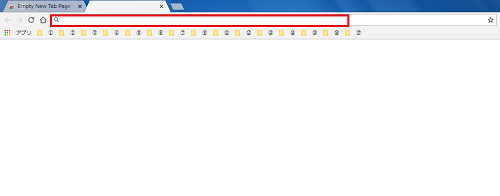グーグルを利用していると、このようなトップページになることがあります。
画面上部の「タブ」をクリックすると、画面の下部に
今までの検索履歴が表示されます。
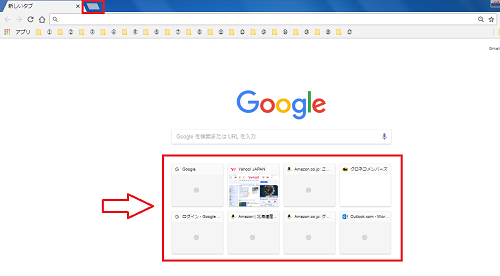
8つの履歴が表示されていますね。
クリックすると、そのページが表示されて便利ですが
ここでは、検索履歴を非表示にする方法をご紹介します。
実際のやり方を動画にしたのでご覧ください。
↓↓↓↓↓
Empty New Tab Page の機能を追加します
検索履歴が表示されない、「何もないページ」を表示するようにします。
ここでは、「Empty New Tab Page」という機能を追加させます。
無料で簡単に追加できますのでご安心ください。
「Empty 」とは、空っぽのという意味です。
新しい「タブ」をクリックすると、「空白のページ」を表示されます。
何も表示されないので、少しさみしい感じもしますが
パソコンの動きが良くなるような気がします。
Empty New Tab Page の追加方法
Empty New Tab Page と検索すると、このような画面になります。
Chrome ウェブストアをクリックします。
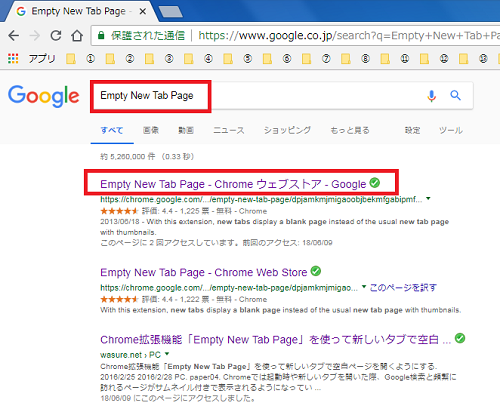
CHROMEに追加をクリックします。
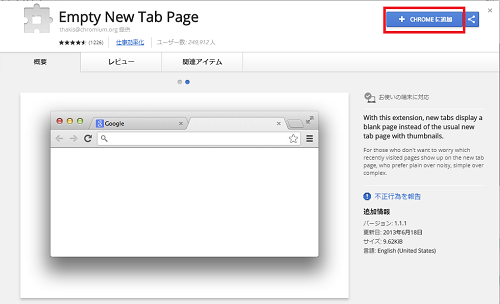
拡張機能を追加をクリックします。
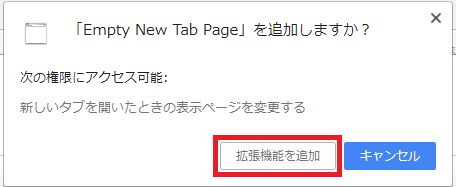
Chromeに追加されました、とメッセージが出るので消します。
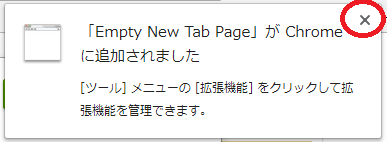
画面上部の「タブ」をクリックすると、このように空白のページが表示されます。
検索したいときは、上部の赤枠に言葉を入力してください。